안드로이드 버전 확인 및 핸드폰 개발자모드 활성화 기능들
안드로이드 버전 확인 및 핸드폰 개발자모드 활성화 기능들
안드로이드는 세계에서 가장 널리 사용되는 스마트폰 운영체제로, 구글이 개발하고 다양한 제조사에서 각자의 UI와 기능을 추가하여 활용하고 있습니다.
최신 안드로이드 버전은 보안 업데이트와 성능 최적화가 지속적으로 이루어지므로, 자신의 기기가 어떤 버전을 사용하고 있는지 확인하는 것이 중요합니다. 또한 개발자 모드를 활성화하면 스마트폰의 다양한 기능을 세밀하게 조정할 수 있습니다.
안드로이드 버전 확인 방법
- 설정 앱 실행: 스마트폰에서 "설정" 앱을 엽니다.
- 휴대전화 정보 선택: "휴대전화 정보" 또는 "디바이스 정보" 메뉴로 이동합니다.
- 소프트웨어 정보 확인: "소프트웨어 정보"에서 현재 사용 중인 안드로이드 버전을 확인할 수 있습니다.
최신 버전이 아닐 경우, "소프트웨어 업데이트" 메뉴를 통해 업데이트할 수 있습니다. 단, 제조사 및 통신사에 따라 업데이트 배포 시기가 다를 수 있습니다.

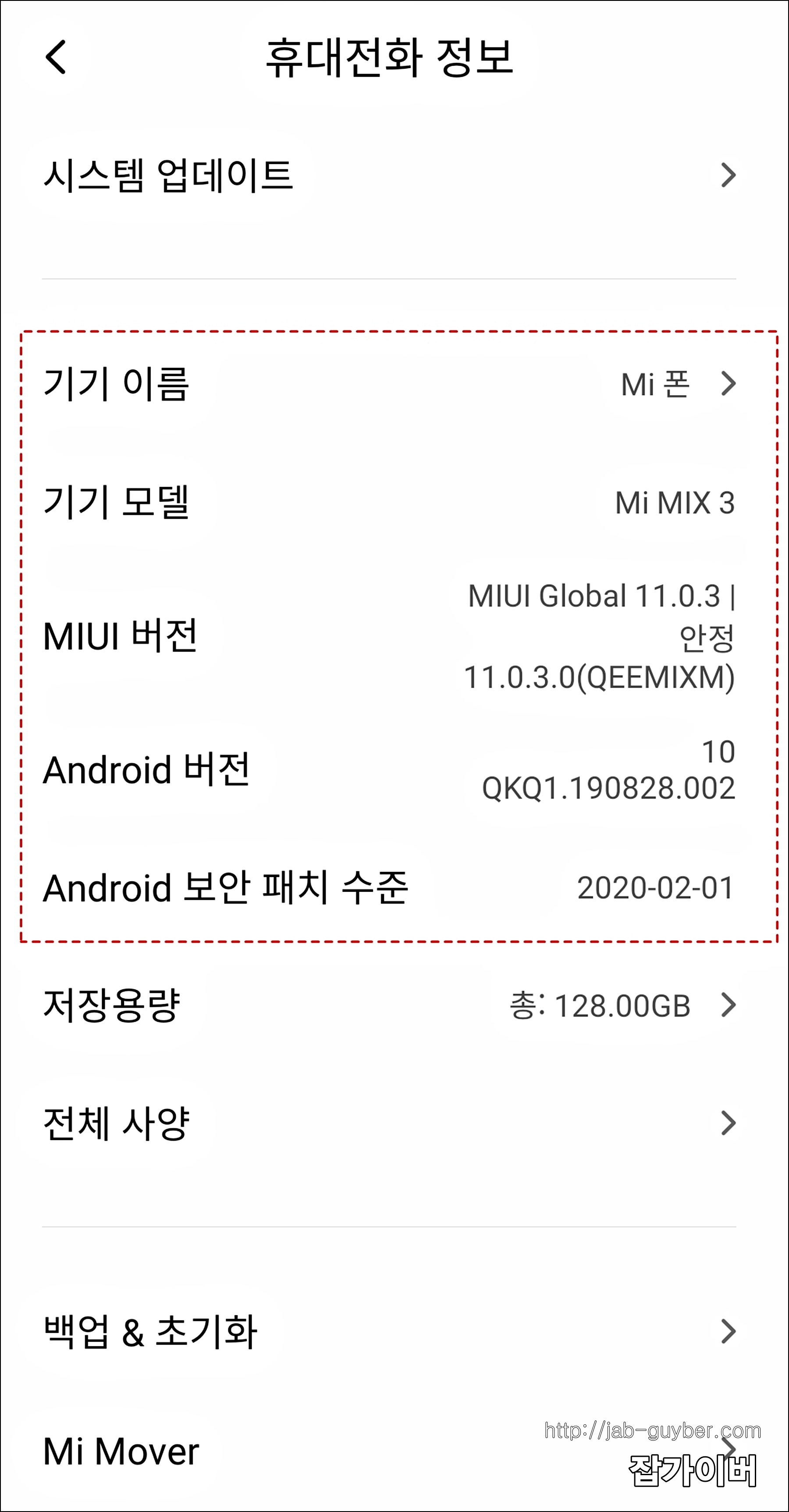
스마트폰의 설정으로 들어갑니다.
그리고 휴대전화 정보를 선택합니다.
이를 통해 알수 잇는 안드로이드 및 스마트폰의 정보입니다.
- 핸드폰 기기 이름
- 핸드폰 기기 모델
- 샤오미 MIUI 버전 : MIUI Global 11.0.3.1 안정 *11.0.3.0 (qeemixm)
- 안드로이드 버전 : QKQ1.190828.002
- 안드로이드 보안 패치 수준 : 2020년 2월 1일
그외 설정을 통해 안드로이드 기기의 공장초기화를 진행할 수 있습니다.
- [IT 리뷰/윈도우 모바일] - 샤오미 핸드폰 공장초기화 - 미믹스,홍미노트,미맥스,포코폰F1
- [IT 리뷰/애플 Mac 아이폰] - 아이폰 공장초기화 방법 - 쉽고 빠르게 3가지방법
- [IT 리뷰/제품리뷰] - 갤럭시 공장초기화 방법
안드로이드 개발자 모드 접속

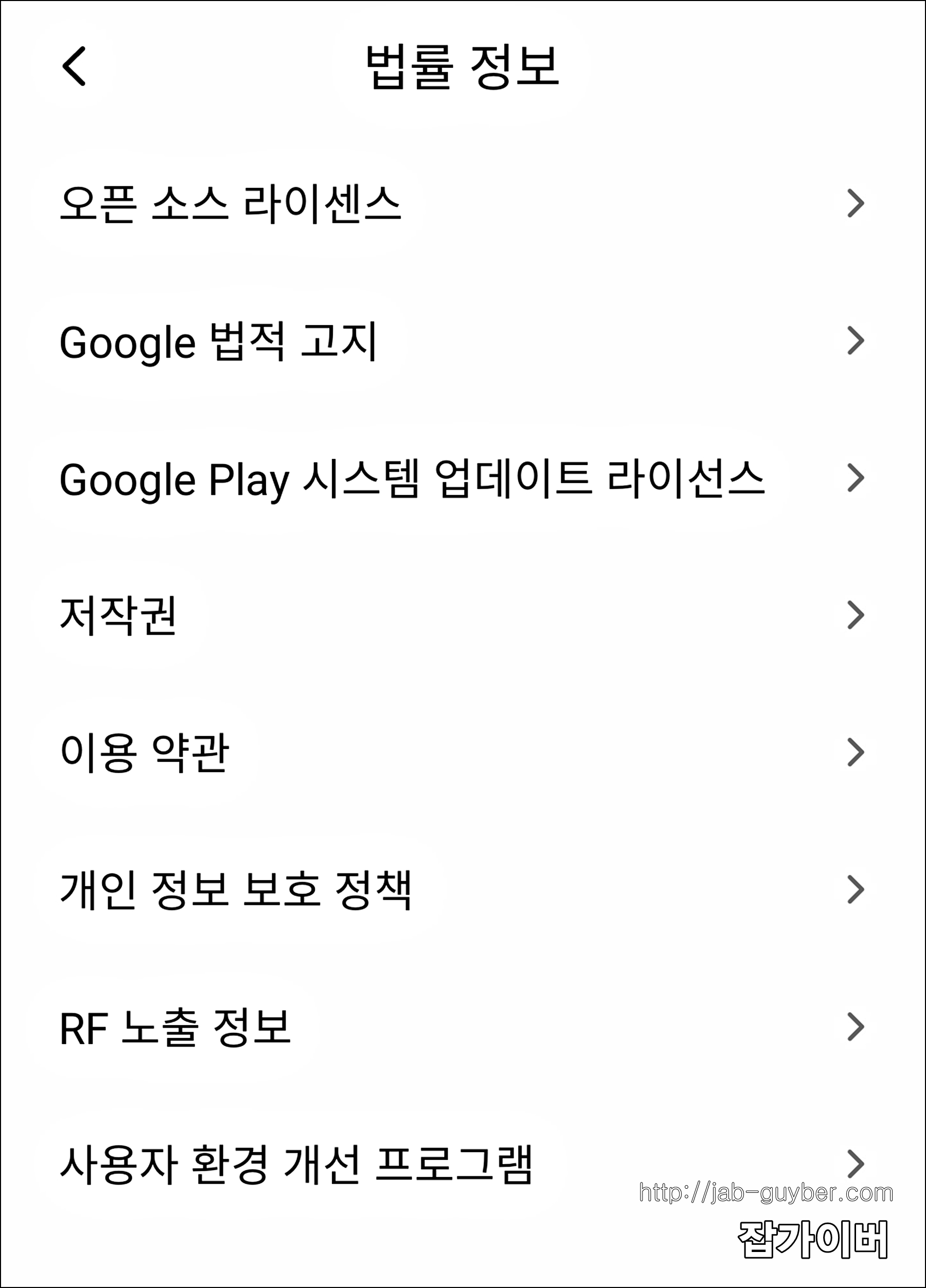
그외 안드로이드의 개발자 모드를 접속하면 모다 다양한 권한 및 정보를 확인할 수 있습니다.
- 설정 앱 실행: "설정" 앱을 엽니다.
- 휴대전화 정보 선택: "휴대전화 정보" 또는 "디바이스 정보"로 이동합니다.
- 빌드 번호 연속 클릭: "소프트웨어 정보"에서 "빌드 번호"를 7번 연속 터치합니다.
- 잠금 해제 후 개발자 옵션 활성화: 화면에 "개발자 모드가 활성화되었습니다!"라는 메시지가 나타납니다.
- 설정에서 개발자 옵션 확인: "설정"에서 "개발자 옵션" 메뉴를 찾아 다양한 고급 기능을 사용할 수 있습니다.
개발자 모드에서 활용할 수 있는 기능
- USB 디버깅: PC와 스마트폰 간 데이터 전송 및 ADB 명령 실행 가능
- 애니메이션 배율 조정: UI 속도를 조절하여 성능 최적화
- 백그라운드 프로세스 제한: 배터리 사용량 최적화
- OEM 잠금 해제: 부트로더 잠금 해제 가능 (일부 제조사 제한)
들어가는 방법은 Miui 버전을 연달아 터치하면 개발자 모드로 접속할 수 있습니다.
이러한 기능들은 대부분 안드로이드의 "개발자 옵션" 내에서 제공되는 고급 기능들입니다. 이들은 일반 사용자들보다는 개발자나 테스터, 혹은 특별한 설정을 원하는 사용자들을 위해 제공되는 옵션들입니다.
- USB 디버깅 사용
- 이 옵션을 활성화하면 스마트폰과 PC 간의 디버깅 연결을 허용합니다.
- 주로 개발 중인 앱을 테스트하거나 디바이스에 접근할 때 사용됩니다.
- 애니메이션 사용자 지정
- 사용자가 시스템 애니메이션의 속도를 조절할 수 있게 해줍니다.
- 실행 중인 서비스 추적
- 현재 실행 중인 백그라운드 서비스를 확인할 수 있습니다.
- OEM 잠금 해제 사용
- 장치의 부트로더 잠금을 해제할 수 있습니다.
- 주로 커스텀 ROM을 설치할 때 필요합니다.
- USB 구성 선택
- 연결된 USB의 기능을 선택할 수 있습니다.
- 예를 들어, 전송 모드나 충전 모드 등을 선택할 수 있습니다.
- 백그라운드 프로세스 제한
- 실행 중인 백그라운드 애플리케이션의 수를 제한합니다.
- GPU 렌더링 강제 실행
- 앱의 그래픽을 GPU를 사용해 렌더링합니다.
- 위치위장
- 앱 테스팅을 위해 가상의 위치 정보를 제공합니다.
- Force 4x MSAA
- 멀티샘플 안티 앨리어싱을 사용하여 게임의 그래픽 품질을 향상시킵니다.
- 블루투스 오디오 코덱 선택
- 사용할 블루투스 오디오 코덱을 선택합니다.
- DPI 사용자 지정 가독성 향상
- 화면의 DPI를 사용자가 원하는 대로 조절해 화면의 가독성을 향상시킵니다.
- OpenGL Skia 렌더러 전환
- 기본적으로 안드로이드는 OpenGL을 사용하여 그래픽을 렌더링합니다.
- Skia는 2D 그래픽 라이브러리로, 이 옵션을 통해 기본 렌더러를 OpenGL에서 Skia로 전환할 수 있습니다.
- Force 활동 크기 조정 가능
- 이 옵션은 앱의 활동 크기를 강제로 조정할 수 있게 해줍니다.
- 주로 다양한 화면 크기에서의 앱 레이아웃을 테스트할 때 유용합니다.
- Don't Keep Activities 활성화
- 이 옵션은 사용자가 앱에서 나갈 때 해당 앱의 활동을 즉시 종료합니다.
- 메모리 사용 최적화 테스팅에 주로 사용됩니다.
- 레이아웃범위표시
- UI 요소의 경계를 강조하여 보여줍니다.
- 개발자나 디자이너가 UI 레이아웃을 테스트할 때 유용합니다.
- RTL 레이아웃 방향 강제적용
- 의 인터페이스를 오른쪽에서 왼쪽(RTL)으로 표시하도록 강제합니다. 주
- 로 RTL 언어를 지원하는 앱의 레이아웃 테스팅에 사용됩니다.
- 최소넓이 DPI 변경
- 화면의 DPI(Dots Per Inch)를 조절하여 내용의 크기와 레이아웃을 변경할 수 있습니다.
- 디스플레이 컷아웃 시뮬레이션 설정
- 화면 상단의 노치나 펀치홀 디스플레이와 같은 컷아웃을 시뮬레이션하여 앱이 어떻게 표시되는지 테스트할 수 있습니다.
- 인터넷 속도 로거버퍼 크기변경
- 인터넷 속도의 로그 기록 크기를 조절합니다.
- 야간모드 사용
- 화면의 색상을 조절하여 야간에도 눈의 피로를 줄일 수 있도록 도와줍니다.
- 모든 위치 앱 설정
- 개발자 옵션 내에서 모든 앱의 위치 접근 권한을 한번에 관리할 수 있게 해줍니다.
- 강제 GNSS 측정
- Global Navigation Satellite System(GNSS)을 강제로 측정하게 해줍니다. 이를 통해 위성 신호의 품질이나 다른 관련 정보를 얻을 수 있습니다.
각 기능은 특정한 목적과 상황에서 유용하게 사용될 수 있습니다. 하지만, 이러한 옵션들은 실수로 잘못 설정하면 시스템의 안정성에 영향을 줄 수 있으므로 주의가 필요합니다.
안드로이드14 듀얼심 Esim 지원 및 플스5 게임, 새로워진 기능
안드로이드14 듀얼심 Esim 지원 및 플스5 게임, 새로워진 기능 몇 달 동안의 소문과 소문 끝에, 안드로이드14 개발자 프리뷰 1은 안드로이드 13과 안드로이드12와 같은 2월 초에 출시되었으며 안드로
jab-guyver.co.kr
안드로이드 핸드폰 오딘 펌웨어 설치 - 벽돌 안켜짐 복구
안드로이드 핸드폰 오딘 펌웨어 설치 - 벽돌 안켜짐 복구 핸드폰을 사용하면서 루팅 "해킹"등을 하게 되면 간혹 벽돌이 되는 경우가 있는데 이 경우 안드로이드 핸드폰 공장초기화를 통해 핸드
jab-guyver.co.kr
마무리로, 안드로이드의 개발자 옵션은 많은 사용자 지정 기능과 고급 설정 옵션을 제공하지만 이러한 옵션을 변경할 때는 해당 기능에 대한 이해와 주의가 필요합니다.
잘못된 설정은 디바이스의 작동에 문제를 일으킬 수 있기 때문입니다. 따라서, 알고 있는 기능만 사용하고, 확실하지 않은 경우에는 기본 설정을 유지하는 것이 좋습니다.
'IT 리뷰 > 안드로이드' 카테고리의 다른 글
| 갤럭시 S25 울트라 S펜으로 사진 찍기? 되는 것·안 되는 것부터 정리 (3) | 2025.02.26 |
|---|---|
| 갤럭시S25와 One UI 7 출시 지연과 변화된 업데이트 계획 (0) | 2025.02.19 |
| OneUI 7.0 굿락 Good Lock 업데이트 주요기능 소식 (0) | 2025.02.12 |




댓글